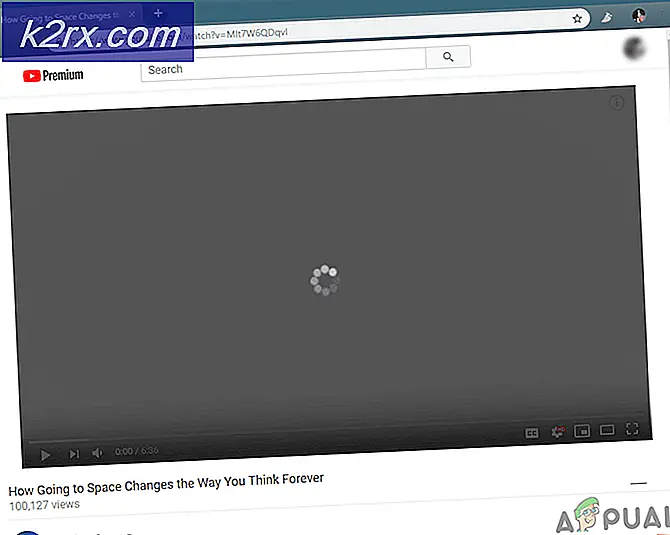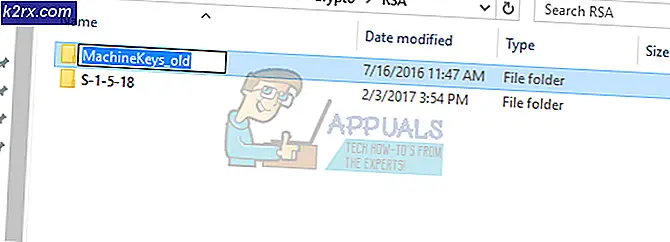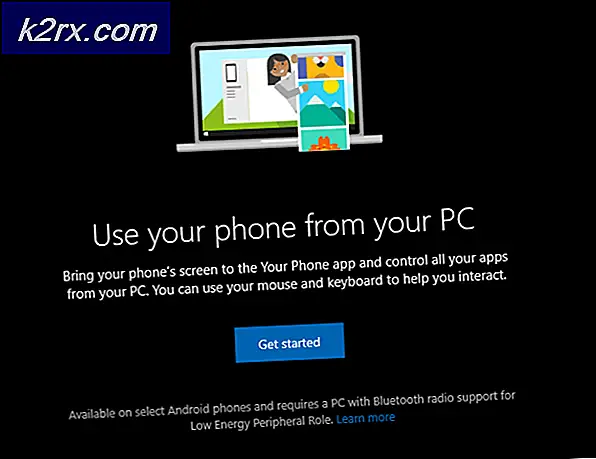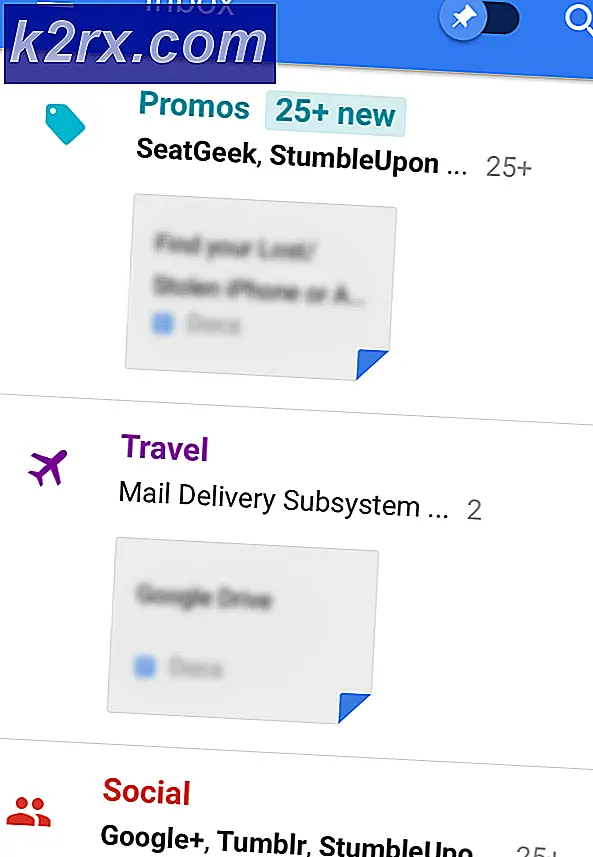Fix: Anda akan membutuhkan Aplikasi Baru untuk Membuka Tautan MS-Screenclip ini
Anda mungkin mengalami masalah MS-Screenclip jika penginstalan aplikasi Snip & Sketch rusak atau dihapus (oleh penghapus skrip) dari sistem Anda. Selain itu, file OS penting yang kedaluwarsa atau rusak juga dapat menyebabkan kesalahan dalam pembahasan.
Masalah muncul saat pengguna mencoba menggunakan aplikasi Snip & Sketch (baik dari menu startup Windows atau pintasan keyboard) tetapi menemui pesan berikut:
Anda Membutuhkan Aplikasi Baru untuk Membuka Tautan MS-Screenclip Ini
Meskipun aplikasi Snip & Sketch ditampilkan di registri sistem sedangkan protokol MS-Screenclip-Link tidak ditampilkan di jendela Aplikasi Default menurut Protokol.
Solusi 1: Perbarui Windows Sistem Anda ke Versi Terbaru
Microsoft menambahkan fitur baru (untuk menyesuaikan dengan kemajuan teknologi terbaru) dan menambal bug yang dilaporkan (seperti yang menyebabkan masalah) melalui saluran yang diperbarui Windows. Versi Windows 10 yang kedaluwarsa dapat menyebabkan ketidakcocokan antara modul OS dan dengan demikian mengakibatkan kesalahan yang dihadapi. Dalam konteks ini, memperbarui sistem Windows ke versi terbaru dapat menyelesaikan masalah.
- Perbarui OS sistem Anda secara manual ke versi terbaru dan periksa apakah itu menyelesaikan masalah Snip & Sketch.
- Jika tidak, maka Anda secara manual harus mengunduh penginstal offline pembaruan terbaru Windows 10 dari Katalog Windows dan menginstal pembaruan untuk memeriksa apakah itu menyelesaikan masalah.
Solusi 2: Setel Ulang dan Daftarkan Ulang Aplikasi Snip & Sketch
Anda mungkin mengalami masalah MS-Screenclip jika penginstalan aplikasi Snip & Sketch rusak. Dalam kasus ini, mengatur ulang atau mendaftarkan ulang aplikasi Snip & Sketch dapat menyelesaikan masalah.
- Tekan tombol Windows dan di pencarian Windows, ketik Snip & Sketch. Kemudian, di daftar hasil, klik kanan pada Snip & Sketch dan pilih Pengaturan aplikasi.
- Sekarang gulir ke bawah dan klik Mengakhiri tombol.
- Kemudian klik Setel ulang lalu konfirmasi untuk mereset aplikasi Snip & Sketch (perlu diingat ini akan menghapus semua data aplikasi).
- Sekarang, periksa apakah sistem Anda bersih dari masalah MS-Screenclip.
- Jika tidak, klik kanan pada tombol Windows untuk membuka menu Akses Cepat dan pilih Windows PowerShell (Admin).
- Sekarang menjalankan pengikut:
Dapatkan-AppXPackage -AllUsers | Foreach {Add-AppxPackage -DisableDevelopmentMode -Register "$ ($ _. InstallLocation) \ AppXManifest.xml"} - Kemudian reboot PC Anda dan periksa apakah masalah MS-Screenclip telah teratasi.
Jika itu tidak berhasil, periksa apakah mencopot pemasangan aplikasi Snip & Sketch lalu menginstal ulang itu dari Microsoft Store menyelesaikan masalah.
Solusi 3: Gunakan Perintah SFC dan DISM
Anda mungkin mengalami masalah tautan MS-Screenclip jika file sistem penting Anda rusak. Dalam konteks ini, menjalankan perintah SFC dan DISM dapat menghapus kerusakan file dan menyelesaikan masalah. Namun perlu diingat bahwa perintah ini mungkin membutuhkan waktu untuk diselesaikan, jadi, cobalah saat Anda dapat menyisihkan sistem Anda untuk beberapa waktu.
- Lakukan pemindaian SFC pada sistem Anda dan periksa apakah masalah tautan MS-Screenclip telah teratasi.
- Jika tidak, tekan tombol Windows, dan di kotak pencarian, ketik Command Prompt. Kemudian, pada hasil yang ditunjukkan, klik kanan pada hasil Command Prompt dan pilih Jalankan sebagai administrator.
- Sekarang, menjalankan pengikut:
DISM /Online /Add-Capability /CapabilityName:Windows.Client.ShellComponents~~~~0.0.1.0
- Kemudian periksa apakah masalah MS-Screenclip telah teratasi.
Jika masalah masih ada, Anda mungkin harus menggunakan perintah pembersihan online DISM.
Solusi 4: Lakukan Peningkatan Di Tempat
Jika tidak ada solusi yang menyelesaikan masalah Anda, Anda mungkin harus melakukan peningkatan sistem di tempat untuk menyelesaikan masalah yang dihadapi.
- Luncurkan browser web dan navigasikan ke halaman unduhan Windows 10 di situs web Microsoft.
- Sekarang klik Memperbarui sekarang tombol dan biarkan unduhan selesai.
- Kemudian luncurkan file yang diunduh sebagai administrator dan biarkan menyelesaikan prosesnya.
- Sekarang periksa apakah masalah screenclip sudah teratasi.
- Jika tidak, buka halaman unduh Windows 10 (langkah 1), dan di bawah Buat Media Instalasi Windows 10, klik pada Unduh Alat Sekarang tombol. Kemudian biarkan unduhan selesai.
- Kemudian luncurkan file yang diunduh sebagai administrator dan terima perjanjian lisensi.
- Sekarang, di Apa yang ingin kamu lakukan jendela, pilih Tingkatkan PC Ini Sekarang dan klik tombol Next.
- Kemudian mengikuti perintah di layar Anda untuk menyelesaikan proses peningkatan.
- Sekarang, periksa apakah sistem Anda bersih dari masalah Screenclip.
- Jika tidak, ulangi langkah 5 hingga 7 tetapi di jendela What Do You Want to Do, pilih untuk Buat Media Instalasi untuk PC Lain.
- Sekarang, pada jendela pemilihan jenis media, pilih ISO, dan mengikuti petunjuk untuk menyelesaikan unduhan.
- Kemudian ekstrak file ISO dan jalankan Setup.exe sebagai administrator.
- Sekarang mengikuti perintah untuk menyelesaikan peningkatan di tempat dan memeriksa apakah itu menyelesaikan masalah.
Jika masalah masih ada, Anda mungkin harus melakukan pemulihan sistem atau membuat USB yang dapat di-boot dari file ISO yang diunduh (langkah 11) dan menggunakannya untuk melakukan peningkatan di tempat.